Excel: cara mengekstrak nama belakang dari nama lengkap
Anda bisa menggunakan rumus berikut di Excel untuk mengekstrak nama belakang dari nama lengkap di sel:
=RIGHT(A2,LEN( A2 )-FIND("*",SUBSTITUTE( A2 ," ","*",LEN( A2 )-LEN(SUBSTITUTE( A2 ," ","")))))
Rumus khusus ini mengekstrak nama belakang dari nama lengkap di sel A2 .
Contoh berikut menunjukkan cara menggunakan rumus ini dalam praktik.
Terkait: Cara Mengekstrak Nama Depan dari Nama Lengkap di Excel
Contoh: Ekstrak Nama Belakang dari Nama Lengkap di Excel
Katakanlah kita memiliki kumpulan data berikut di Excel yang memperlihatkan jumlah penjualan yang dilakukan oleh berbagai karyawan di sebuah perusahaan:

Kita dapat menggunakan rumus berikut untuk mengekstrak nama belakang setiap karyawan:
=RIGHT(A2,LEN( A2 )-FIND("*",SUBSTITUTE( A2 ," ","*",LEN( A2 )-LEN(SUBSTITUTE( A2 ," ","")))))
Kita bisa mengetikkan rumus ini di sel C2 , lalu drag dan isi ke sel sisa di kolom C:
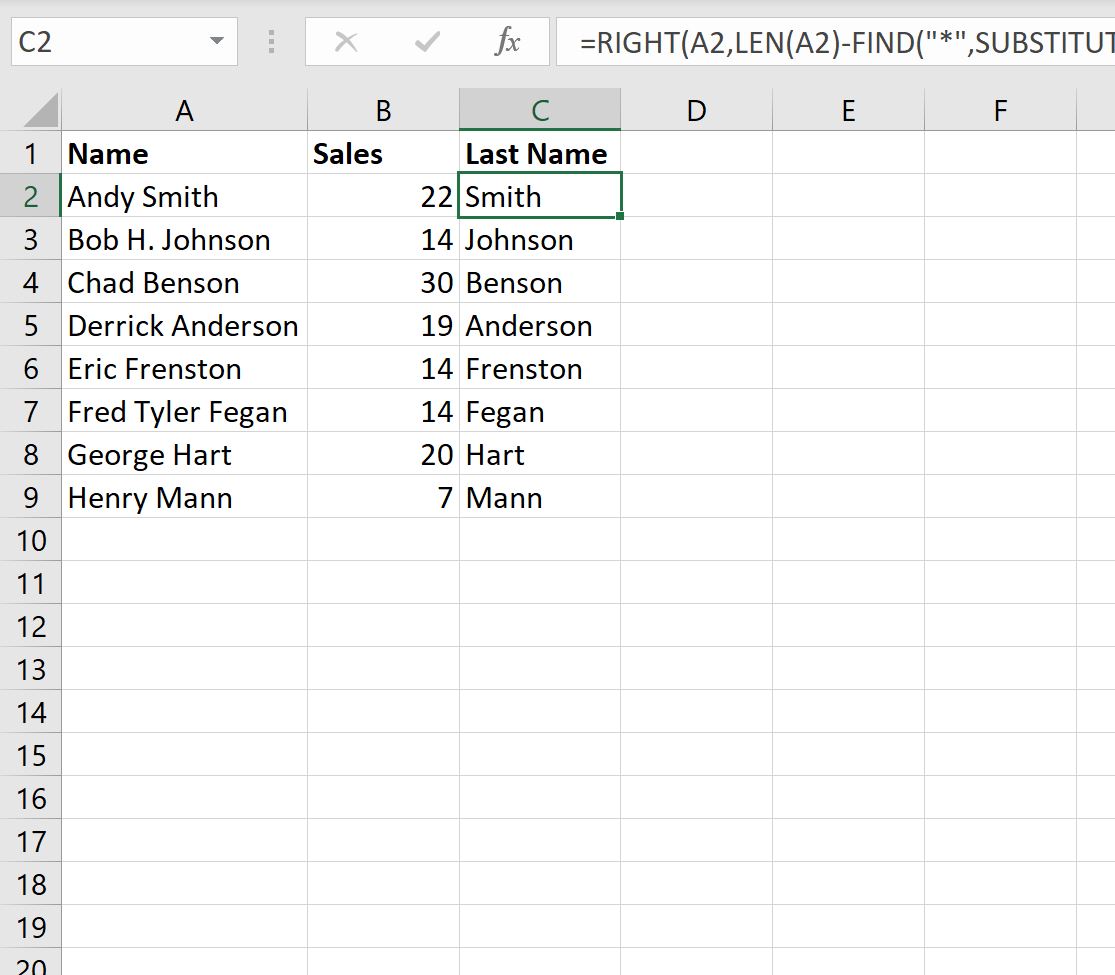
Kolom C sekarang berisi nama belakang setiap pegawai di kolom A.
Perhatikan bahwa rumus ini berfungsi meskipun nama lengkap berisi nama tengah atau tidak.
Catatan : Rumus ini bekerja dengan mengganti spasi terakhir pada nama dengan tanda bintang (*) lalu menggunakan fungsi FIND untuk mencari lokasi tanda bintang dan mengekstrak sejumlah karakter dari nama mulai dari kanan.
Sumber daya tambahan
Tutorial berikut menjelaskan cara melakukan tugas umum lainnya di Excel:
Cara menghitung frekuensi teks di Excel
Cara memeriksa apakah sel berisi teks daftar di Excel
Cara menghitung rata-rata jika sel berisi teks di Excel